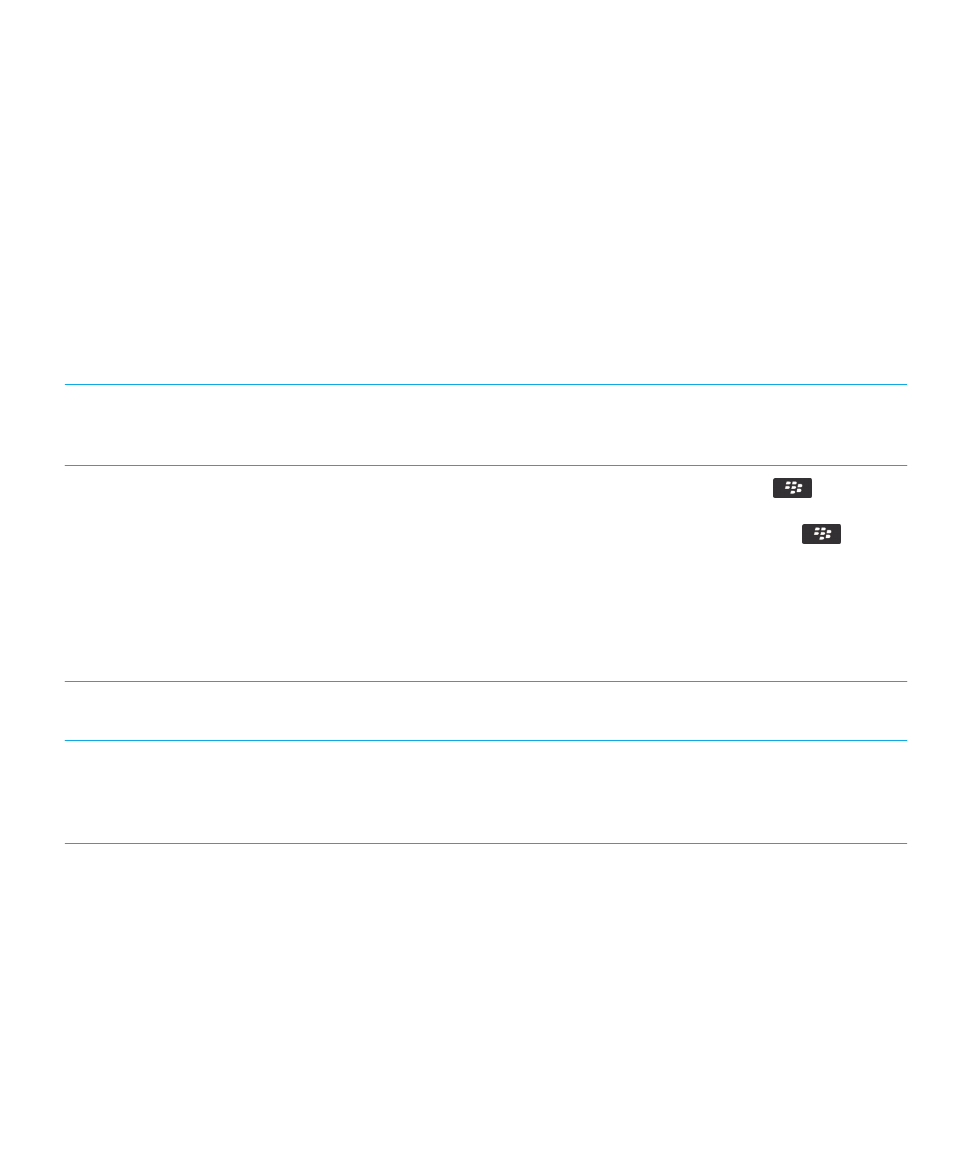
Tipps: Verwalten von Anzeigen
Anzeigen weisen auf neue oder aktualisierte Daten hin, z. B. auf eine neue Nachricht, Voicemail-Nachricht oder auf einen
neuen Feed. Außerdem informieren sie über den Status z. B. eines Akkus oder einer Netzwerkverbindung. Anzeigen
erscheinen häufig im Zusammenhang mit Anwendungssymbolen, neuen Anwendungsinhalten und oben auf der Startseite.
Eine vollständige Liste der Anzeigen erhalten Sie unter
www.blackberry.com/docs/smartphones
. Klicken Sie auf Ihr
Smartphonemodell, und klicken Sie anschließend auf das Symbolhandbuch.
Benutzerhandbuch
Schnelle Hilfe
34
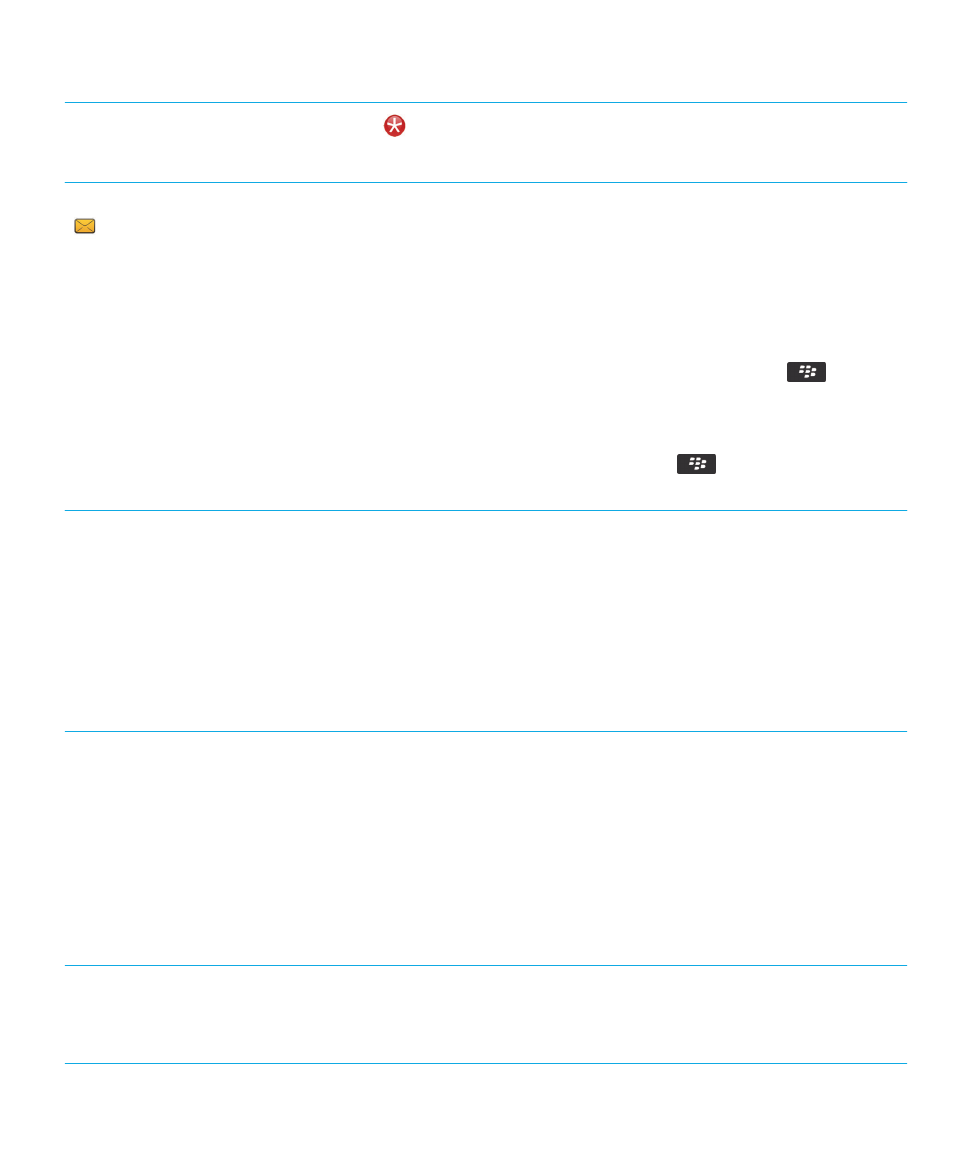
Entfernen Sie die Anzeige für neue Elemente
.
Öffnen Sie jedes Element, das über diese Anzeige verfügt.
Um eine Anzeige, z. B. vom Symbol "Nachrichten", zu
entfernen, klicken Sie auf das Symbol.
Entfernen Sie die Anzeige für ungeöffnete Nachrichten
.
Führen Sie in der Nachrichtenanwendung einen oder
mehrere der folgenden Schritte aus:
• Öffnen Sie Nachrichten, indem Sie darauf klicken.
Wenn Sie nicht alle ungelesenen Nachrichten in Ihrem
Posteingang finden können, schauen Sie in Ihren
Nachrichtenordnern nach.
• Markieren Sie eine Nachricht als gelesen. Markieren Sie
eine Nachricht. Drücken Sie die Taste
> Als
gelesen markieren.
• Markieren Sie alle vor einem Datum liegenden
Nachrichten als gelesen. Markieren Sie ein Datumsfeld.
Drücken Sie die Taste
> Vorherige als gelesen
markieren.
Identifizieren Sie eine Anzeige.
• Sie können möglicherweise eine Anzeige identifizieren,
indem Ihnen das Symbol der Anwendung angezeigt
wird, auf die sich die Anzeige bezieht. Um eine
vollständige Liste der auf Ihrem BlackBerry-
Smartphone vorhandenen Anwendungen und der
zugehörigen Symbole anzuzeigen, klicken Sie auf der
Startseite oder in einem Ordner auf das Symbol
Optionen. Klicken Sie auf Gerät >
Anwendungsverwaltung.